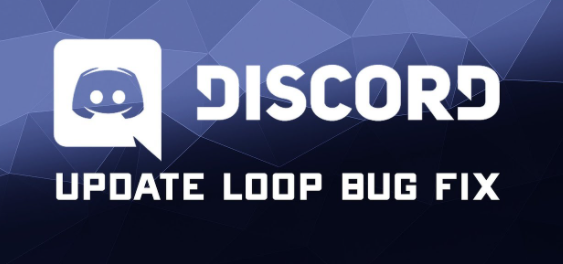Как сделать снимок звонка в Google Duo – Руководство пользователя
Google Duo это комплексное приложение для видеозвонков от Google, которое позволяет вам свободно и эффективно общаться со своими близкими. Он поставляется с множеством функций, включая запатентованную функцию «стук-тук», которая была принята во многих других службах видеозвонков. В этой статье мы поговорим о том, как сделать снимок звонка в Google Duo – Руководство пользователя. Давайте начнем!
Google стремится предоставить вам наилучшие впечатления от видеозвонков, регулярно обновляя приложение новыми функциями. Последнее обновление Google Duo, опубликованное компанией, дает возможность делать ваши фотографии. И ваш абонент рядом. Давайте подробнее рассмотрим эту новую функцию.
Что такое Duo Moments
Duo Moments – это новая функция от Google, которая избавляет вас от хлопот, связанных с захватом экрана во время видеовызова, каждый раз, когда вы хотите сфотографировать себя и своего собеседника. Раньше создание снимка экрана обычно приводило к более крупному изображению вызывающего абонента и уменьшенному предварительному просмотру видеопотока. Это был не идеальный способ запечатлеть драгоценные моменты.
Но с помощью этой новой функции вы можете делать снимки себя и вашего абонента в режиме реального времени, и полученная фотография будет отображать вас и вашего абонента бок о бок в полном размере. Это сделает фотографию более привлекательной. Это поможет вам запечатлеть драгоценные моменты во время изоляции, когда все застряли в помещении.
Более того, Duo будет уведомлять вас и вашего абонента каждый раз, когда кто-то из вас захватывает момент. Эта функция будет работать и с несколькими абонентами, если вы проводите групповой видеозвонок с помощью Google Duo.
Как включить моменты Duo
Включение моментов Duo – довольно простой процесс. Следуйте нашему простому пошаговому руководству ниже, которое поможет вам начать работу в кратчайшие сроки.
Примечание. Убедитесь, что у вас установлена последняя версия Google Duo, чтобы максимально использовать возможности Duo.
- Откройте Google Duo на своем смартфоне и нажмите значок «3 точки» в правом верхнем углу экрана.
- Теперь выберите «Настройки», чтобы открыть меню настроек.
- Затем перейдите в «Настройки звонков» и включите «Моменты Duo».
Теперь вы сможете легко запечатлеть моменты во время видеозвонков.
Как запечатлеть момент после включения Duo Moments
- Откройте Google Duo и начните видеозвонок, как обычно.
- Затем нажмите значок «Затвор» в нижнем левом углу экрана, чтобы запечатлеть момент.
Ваш запечатленный момент теперь будет сохранен в вашей фотопленке с изображением вас и вашего собеседника бок о бок.
Обзор Duo Moments GIF
Google также поделился красивым GIF-изображением, чтобы продемонстрировать, как Duo Moments выглядит в действии. Вот:
Как отключить моменты Duo?
- Откройте Google Duo и откройте меню настроек, нажав на значок «3 точки» в правом верхнем углу экрана.
- Затем перейдите в «Настройки звонков» и просто отключите «Моменты Duo».
Моменты Duo теперь отключены на вашем устройстве.
Что, если у другого абонента включены или выключены моменты Duo?
Если у другого абонента вашего видеовызова включен режим Duo Moments, а у вас он выключен. Вы по-прежнему сможете быть представлены на их фотографиях.
То же самое относится и к вам, если у них отключены моменты Duo, но они включены у вас. Вы сможете делать снимки, на которых они будут отображаться рядом.
Уведомляет ли Google Duo другого человека о сделанной фотографии?
Да. Помните, что каждый раз, когда вы снимаете момент с помощью моментов Duo, каждый участник получает уведомление об этом.
Сколько людей поддерживает Duo Moments?
На данный момент Duo Moments работает только с видеозвонком двух участников. Но Google заявляет, что в будущем они включат его для большего количества участников и большего количества устройств.
Мы надеемся, что это руководство помогло вам максимально эффективно использовать видеозвонки в Duo. Вы можете ознакомиться с другими функциями, выпущенными Google в этом новом обновлении, по этой ссылке. Если у вас возникли проблемы со съемкой фотографий и использованием моментов Duo. Тогда не стесняйтесь обращаться к нам, используя раздел комментариев ниже.